Крок за кроком посібник з встановлення WordPress
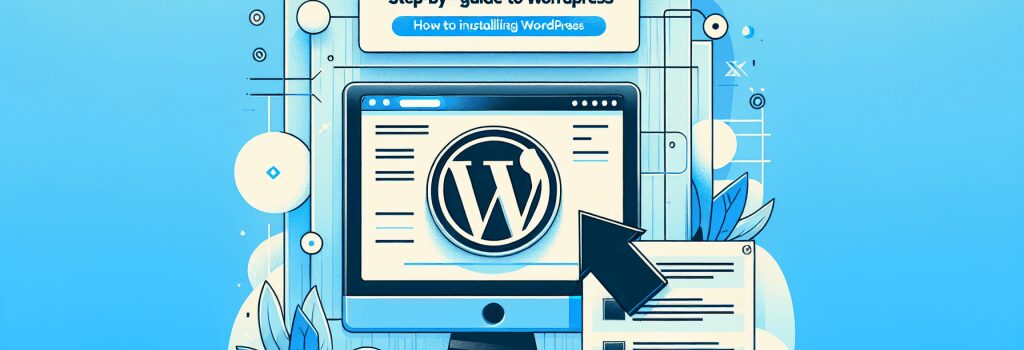
Вступ
WordPress виросла як найпопулярніша система управління контентом (CMS) як для початківців, так і для досвідчених розробників. Це універсальний, зручний у використанні і ідеальний для створення будь-якого веб-сайту, від невеликого блогу до великого інтернет-магазину. У цьому керівництві ми покажемо вам по кроку, як встановити WordPress і запустити свій веб-сайт в найкоротший термін.
Підготовка до встановлення
Перш ніж приступити до процесу встановлення, переконайтеся, що у вас є наступні вимоги:
– Хостинг: Виберіть постачальника хостингу, який підтримує PHP і MySQL. Більшість постачальників пропонують просте встановлення WordPress.
– Доменне ім’я: Маєте готове доменне ім’я. Це буде адреса, за якою відвідувачі зможуть отримати доступ до вашого сайту.
– Доступ до FTP: У деяких випадках вам може знадобитися доступ до FTP, щоб завантажувати файли безпосередньо на ваш сервер.
Крок 1: Завантажте WordPress
Почніть, завантаживши останню версію WordPress з офіційного веб-сайту WordPress.org. Це буде у вигляді стислого файлу (.zip), який вам потрібно зберегти на своєму комп’ютері.
Крок 2: Завантажте WordPress на свій хостинг-акаунт
Є два способи завантажити WordPress на ваш хостинг-акаунт:
Через FTP
1. Розпакуйте файл WordPress на своєму комп’ютері.
2. Використовуйте FTP-клієнт для підключення до вашого хостинг-акаунту.
3. Завантажте розпаковані файли WordPress у потрібний каталог (зазвичай ;public_html> або підкаталог всередині нього).
Через cPanel
1. Увійдіть в cPanel свого хостинг-акаунту.
2. Перейдіть до “Менеджера файлів” і перейдіть у вибраний вами каталог.
3. Завантажте файл WordPress.zip, а потім розпакуйте його. Якщо ви завантажили його в публічний каталог, він буде встановлений в кореневий домен.
Крок 3: Створіть базу даних і користувача MySQL
WordPress використовує MySQL для управління та зберігання інформації про сайт та користувачів. Вам потрібно створити базу даних разом з користувачем, який має всі привілеї для доступу та зміни її.
1. Увійдіть в cPanel і знайдіть опцію “Бази даних MySQL”.
2. Створіть нову базу даних і запишіть назву.
3. Створіть нового користувача MySQL (з надійним паролем) та додайте цього користувача до бази даних, яку ви щойно створили.
4. Запишіть назву бази даних, ім’я користувача MySQL та пароль – вам знадобляться ці дані під час процесу встановлення.
Крок 4: Налаштуйте wp-config.php
Перейдіть до каталогу, в який ви завантажили WordPress, і знайдіть файл з ім’ям ;wp-config-sample.php>.
1. Перейменуйте цей файл на ;wp-config.php>.
2. Відкрийте його у текстовому редакторі та заповніть ваші дані бази даних у розділі налаштувань MySQL.
3. Збережіть і закрийте файл.
Крок 5: Запустіть скрипт встановлення
Перейдіть на ваш веб-сайт у веб-переглядачі. Якщо ви завантажили WordPress у кореневий каталог, ви повинні відвідати: ;http://yourdomain.com>. Якщо він знаходиться у підкаталозі, то ;http://yourdomain.com/yourdirectory>.
Вас зустріне екран встановлення WordPress. Виберіть свою мову та заповніть наступні дані:
– Назва сайту
– Ім’я користувача (для адміністратора WordPress)
– Пароль
– Ваша електронна пошта
Натисніть кнопку ‘Встановити WordPress’. Через мить ви побачите повідомлення про успішне встановлення WordPress.
Завершення встановлення
Вітаємо! Ви успішно встановили WordPress. Тепер ви можете увійти за допомогою імені користувача та пароля, які ви створили під час встановлення, щоб почати налаштовувати свій новий веб-сайт.
Висновок
Встановлення WordPress може здатися складним завданням на початку, але, дотримуючись цього пошагового керівництва, ви зможете запустити свій веб-сайт без зайвих клопотів. Незалежно від того, чи створюєте ви блог, портфоліо чи інтернет-магазин, WordPress пропонує вам гнучкість та зручність для створення веб-сайту за вашим бажанням. Щасливого розвитку!


